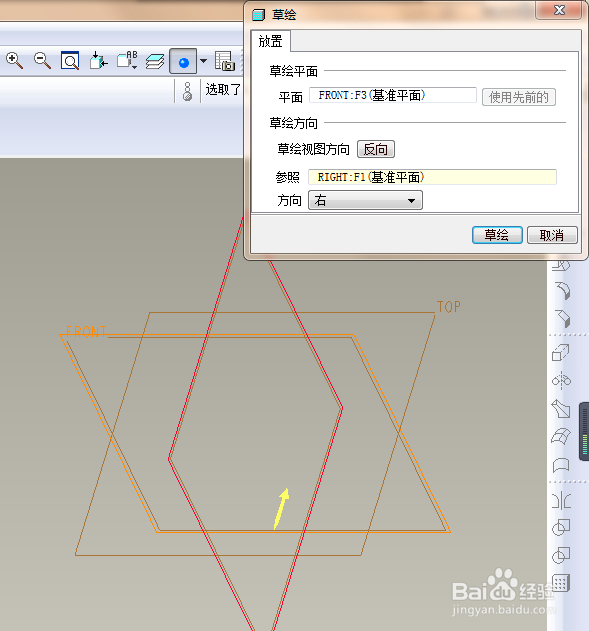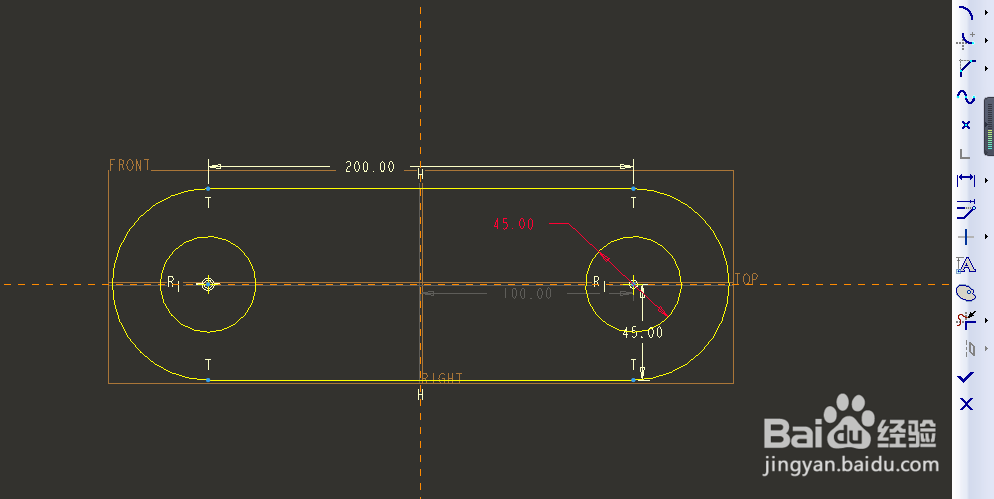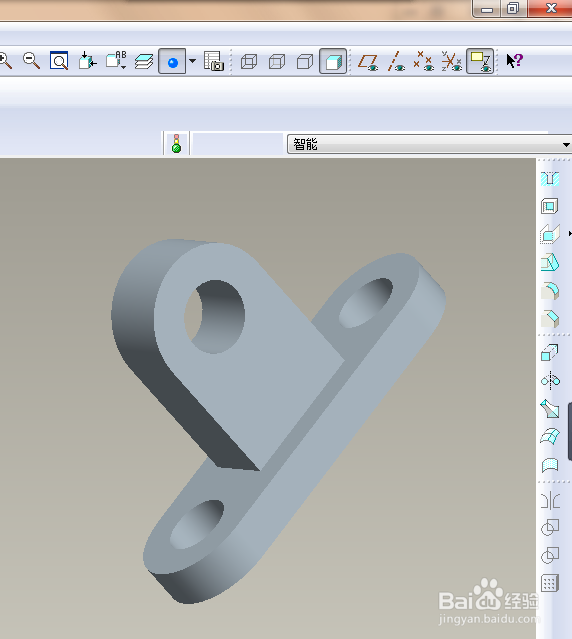1、如下图示,打开Proe软件,新建一缺省的实体零件,
2、如下图所示,执行【拉伸——放置——定义——FRONT面——草绘】,直接进入草绘环境。
3、如下图所示,激活矩形命令,画一个矩形,仇荸驼惦双击修改尺寸:长200,宽90,下边线距离横轴45,右边线距离纵轴100,激活圆命令,画四个圆,两个大圆相等,两小圆相等,双击修改小圆直径为45,激恳膏缉繁活删除段命令,删除矩形的左右边线,以及大圆的左右半圆,点击右边工具栏中的√,完成并退出草绘。
4、如下图所示,双击修改拉伸高度为30,左上角设置反向,回车,完成并结束拉伸操作。
5、如下图所示,执行【拉伸——放置——定义——TOP面——草绘】,直接进入草绘环境。
6、如下图所示,激活矩形命令,画一个矩形,陴查哉厥右边与纵轴重合,双击修改尺寸:长100,宽100,上边线距离横轴50,激活圆命令,左边线的中点为圆心画一个同心圆,双击修改小圆直径为50,激活删除段命令,删除矩形的左边线和大圆的右边圆弧,点击右边工具栏中的√,完成并退出草绘。
7、如下图所示,左上角设置双向拉伸,高度50,回车,完成并结束拉伸操作。
8、如下图所示,隐藏所有的基准、、、、、、至此这个三维实体零件就创建完成,本次训练结束。